Word图片合并技巧分享
时间:2025-09-26 21:07:26 323浏览 收藏
小伙伴们对文章编程感兴趣吗?是否正在学习相关知识点?如果是,那么本文《Word图片合并成一张图的技巧》,就很适合你,本篇文章讲解的知识点主要包括。在之后的文章中也会多多分享相关知识点,希望对大家的知识积累有所帮助!
1、可通过组合功能将Word中多张图片合并为一个整体。选中图片后,在“格式”选项卡的“排列”组中点击“组合”命令,即可统一移动或调整。2、使用绘图画布可实现图片统一管理,将所有图片拖入同一画布内自动形成整体单元。3、转换为SmartArt图形能整合多图并按预设布局排列,插入SmartArt后选择图片布局并添加图像即可。4、还可将排版好的多图区域截图并保存为图像文件,再重新插入文档作为单一图片对象使用。
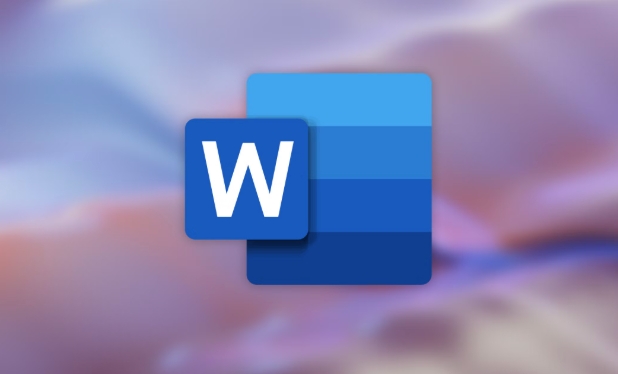
如果您在Word文档中插入了多张图片,但需要将它们合并为一个整体以便统一移动或调整,可以使用组合功能来实现。通过组合,您可以将多个独立的图片对象合并为一个单一的图形单元。
本文运行环境:Dell XPS 13,Windows 11
一、使用选择与组合功能合并图片
Word提供了图形组合功能,允许用户将多个图片或形状合并为一个整体对象,便于统一操作。
1、按住 Ctrl 键 并依次点击每张需要组合的图片,以同时选中它们。
2、在顶部出现的“图片工具”或“绘图工具”选项卡中,找到“格式”选项卡并点击进入。
3、在“排列”组中,点击“组合”按钮,然后选择“组合”命令。
4、完成操作后,所有选中的图片将被合并为一个整体,可一起移动、缩放或旋转。
二、通过绘图画布实现统一管理
将图片放置在同一绘图画布上,可以更方便地对多个图像进行整体控制和布局。
1、点击“插入”选项卡,选择“形状”,然后在下拉菜单中选择“新建绘图画布”。
2、在文档中绘制一个画布区域,用于容纳所有要组合的图片。
3、将所有图片拖动到绘图画布内,并调整其位置和大小。
4、由于所有图片都在同一画布上,它们会自动被视为一个整体单元进行操作。
三、转换为SmartArt图形进行整合
利用SmartArt功能可以将多张图片整合进预设的图形布局中,形成结构化的视觉呈现。
1、点击“插入”选项卡中的“SmartArt”按钮,打开SmartArt图形窗口。
2、选择“图片”类别下的任意布局样式,例如“图片轮播”或“连续图片列表”。
3、插入后,在弹出的“键入文字”框下方点击“插入图片”按钮,依次添加所需图像。
4、所有图片将按照所选布局自动排列,并作为一个整体对象存在,支持统一调整尺寸和位置。
四、导出为图片文件后重新插入
当需要彻底将多个图片合并成一张静态图像时,可通过截图或导出为图像文件的方式实现。
1、将所有图片在Word页面中精确排版,确保布局符合预期。
2、使用系统自带的截图工具或第三方软件对排好版的图片区域进行截取。
3、将截图保存为PNG或JPG格式的图像文件。
4、重新插入该图像文件到文档中,此时它已成为单一图片对象,无法再单独编辑原始图片内容。
好了,本文到此结束,带大家了解了《Word图片合并技巧分享》,希望本文对你有所帮助!关注golang学习网公众号,给大家分享更多文章知识!
-
501 收藏
-
501 收藏
-
501 收藏
-
501 收藏
-
501 收藏
-
162 收藏
-
463 收藏
-
258 收藏
-
468 收藏
-
198 收藏
-
172 收藏
-
144 收藏
-
417 收藏
-
492 收藏
-
142 收藏
-
441 收藏
-
184 收藏
-

- 前端进阶之JavaScript设计模式
- 设计模式是开发人员在软件开发过程中面临一般问题时的解决方案,代表了最佳的实践。本课程的主打内容包括JS常见设计模式以及具体应用场景,打造一站式知识长龙服务,适合有JS基础的同学学习。
- 立即学习 543次学习
-

- GO语言核心编程课程
- 本课程采用真实案例,全面具体可落地,从理论到实践,一步一步将GO核心编程技术、编程思想、底层实现融会贯通,使学习者贴近时代脉搏,做IT互联网时代的弄潮儿。
- 立即学习 516次学习
-

- 简单聊聊mysql8与网络通信
- 如有问题加微信:Le-studyg;在课程中,我们将首先介绍MySQL8的新特性,包括性能优化、安全增强、新数据类型等,帮助学生快速熟悉MySQL8的最新功能。接着,我们将深入解析MySQL的网络通信机制,包括协议、连接管理、数据传输等,让
- 立即学习 500次学习
-

- JavaScript正则表达式基础与实战
- 在任何一门编程语言中,正则表达式,都是一项重要的知识,它提供了高效的字符串匹配与捕获机制,可以极大的简化程序设计。
- 立即学习 487次学习
-

- 从零制作响应式网站—Grid布局
- 本系列教程将展示从零制作一个假想的网络科技公司官网,分为导航,轮播,关于我们,成功案例,服务流程,团队介绍,数据部分,公司动态,底部信息等内容区块。网站整体采用CSSGrid布局,支持响应式,有流畅过渡和展现动画。
- 立即学习 485次学习
